日常生活中,我們經常會使用 LINE 來進行聊天、分享照片或影片。 事實上,LINE 已成為許多人日常生活中不可或缺的溝通工具之一。然而,有時我們可能會發現一些聊天記錄、照片或影片突然不見了,有可能是我們自己不小心刪除了這些重要的聊天記錄、照片或影片,或者這些資料因為時間過久而被系統自動刪除了。往往遇到這類突發情況時,我們都會感到非常慌張,不知道該如何應對。而當這些情況發生時,我們究竟該如何進行LINE過期照片影片救回呢?本文將探討如何還原LINE過期照片/影片這個問題,以及如何利用4種方法進行LINE過期照片/影片復原。
一、LINE照片影片多久過期?還可以復原嗎?
- 快取留存7天:LINE 中的照片和影片並不會永久保存在您的手機上,它們會在一段時間後被自動刪除,以節省空間。一般來說,LINE 照片和影片的保存時間為7天,過期後將被系統清除。此時,當您嘗試打開這些過期檔案,系統會顯示「超過期限無法讀取」。
- Keep 筆記保存約14天:LINE本身就有「Keep 筆記」功能用於暫存檔案;自從「Keep」結束服務後,「Keep 筆記」成了存儲檔案的最後陣地。然而令人苦惱的是,「Keep 筆記」無法長期儲存檔案,大約兩週即14天后檔案就將會過期無法下載。
當然,總是有辦法克服困難的!即使這些資料被刪除,您還是有機會透過專業的數據恢復工具或其他方法來進行LINE過期照片復原或LINE過期影片復原的。
二、LINE過期照片/影片救回4個方法
1.LINE過期照片/影片救回最佳方法【無需備份】
LINE照片過期復原或LINE影片過期復原我們可以選擇使用專業的數據恢復工具來找回這些遺失的記錄。而對於LINE過期照片復原/ LINE過期影片復原來説,Tenorshare UltData LINE Recovery 是一款值得推薦的工具。 這是一款專業的手機資料救援軟體,專為 LINE 用戶設計,能夠幫助您輕鬆找回各種類型的丟失資料,包括聊天記錄、照片和影片,再也不為LINE圖片過期而煩惱。
專業LINE過期照片/影片救回工具—Tenorshare UltData LINE Recovery
- 掃描手機聊天記錄和其他過期檔案的掃描,並進行LINE過期照片復原/LINE過期影片復原
- 從 iTunes 備份中恢復已刪除的 Line 聊天記錄
- 可以恢復多種類型的資料,包括聊天記錄、照片、影片和檔案等
- 可將 Line 記錄備份至電腦,支援預覽功能,並以 HTML 格式導出
- 在恢復之前提供預覽功能,可單獨導出影片、圖片或其他檔案
- 適用於所有 iOS 設備
如何使用UltData LINE Recovery進行LINE過期照片/影片復原?
-
步驟 1. 下載並安裝
免費下載安裝並打開Tenorshare UltData LINE Recovery,開啟軟體並點選主頁面「裝置」。
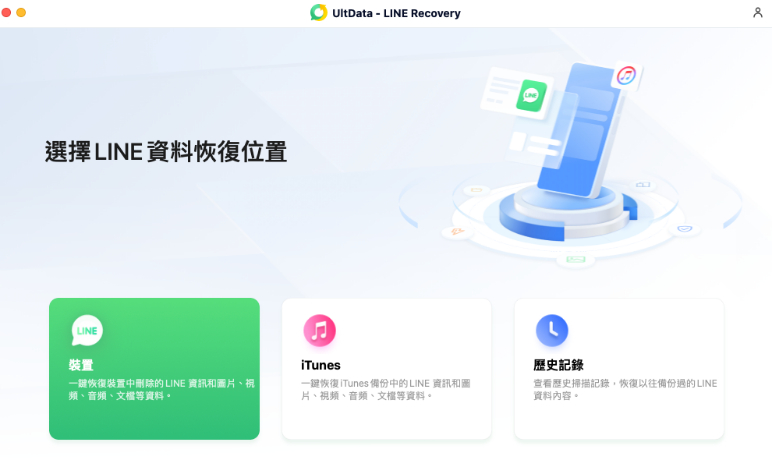
-
步驟 2. 連線裝置並掃描資料
接下來需要連線您的手機到電腦上,並按照軟體提示點選「恢復」進行資料掃描。
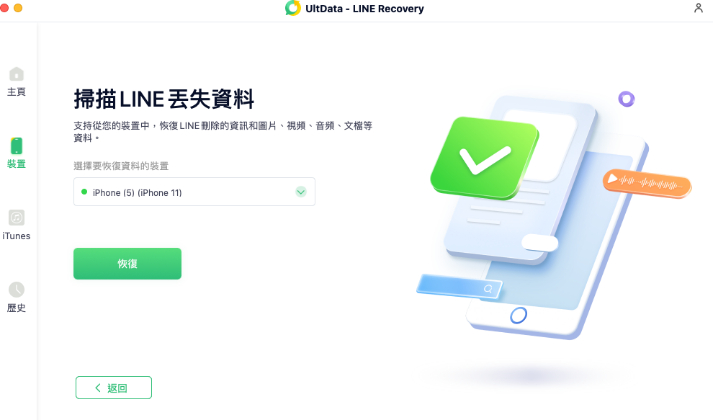
-
步驟 3. 選擇需要恢復的數據並進行恢復
掃描完成後,在結果列表中查詢你需要恢復的LINE檔案,並單擊「恢復」進行恢復即可。

2.從郵件或對話重傳過期照片/影片【iOS/Android】
1.LINE過期照片/影片救回:將檔案傳送到郵件
LINE照片過期復原或LINE影片過期復原我們可以通過將它們傳送至郵件進行保存:
-
進入 LINE 聊天室,找到您想要救回的檔案、照片或影片。
-
點擊該檔案、照片或影片,並在選項中找到「傳送」圖示。
-
點擊「傳送」後,選擇「分享至應用程式」。
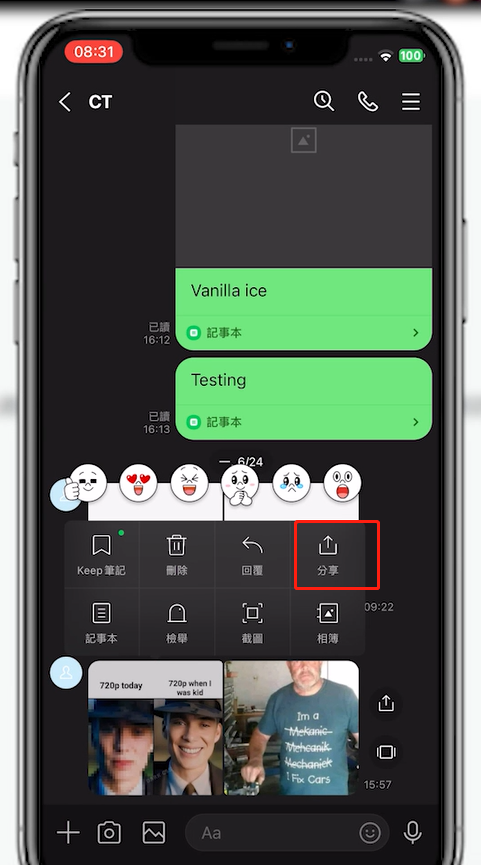
-
在應用程式列表中,選擇「Gmail」圖示。
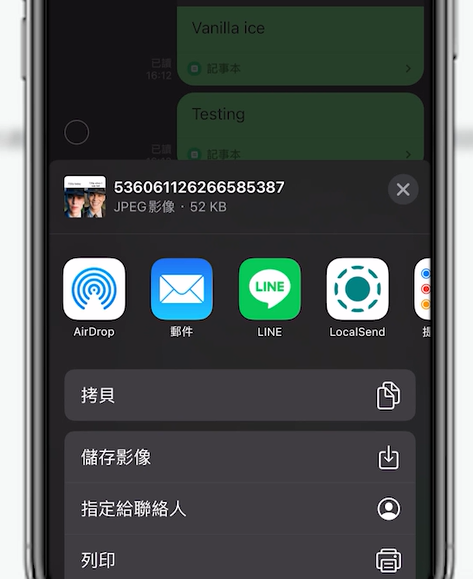
-
在 Gmail 中填寫收件人和主題,然後點擊「發送」。
-
前往 Gmail,找到您剛剛發送的郵件,並下載 LINE 的過期檔案。
2.LINE過期照片/影片救回:將檔案重傳到聊天對話
我們也可以將資料重新添加到相應的聊天對話中,實現LINE照片過期復原或LINE影片過期復原:
-
打開 LINE 應用,進入相應的聊天對話框。
-
點擊左下角的加號圖標,選擇「相簿」或「影片」。
-
選擇要重傳的照片/影片,並發送到聊天對話框中即可。
3.從「Keep筆記」下載過期照片/影片【iOS適用】
在iOS設備上,LINE照片過期復原或LINE影片過期復原我們也可以善用「Keep 筆記」:
-
首先,找到要保存的檔案、照片或影片,並點擊其旁邊的「傳送」圖示。
-
點擊「分享」按鈕,將您的檔案分享到 Keep 筆記中
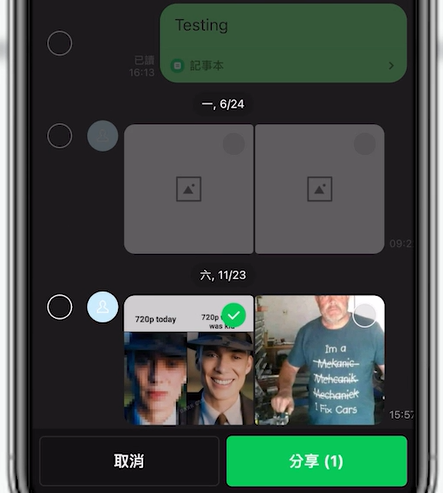
-
在選項中選擇「Keep 筆記」圖示,將檔案保存到 Keep 筆記。
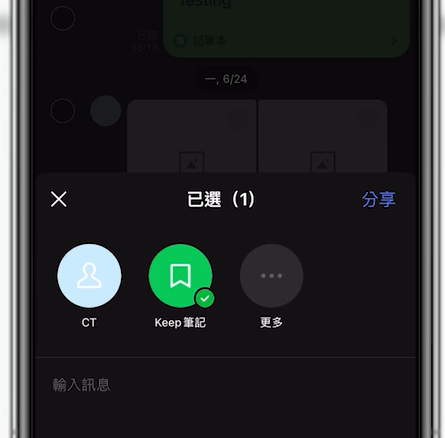
-
打開 Keep 筆記應用程式,您可以在其中查看已保存的 LINE 檔案。嘗試下載過期的 LINE 檔案。
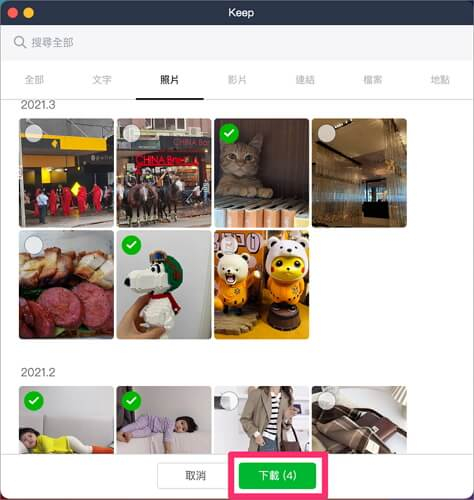
延伸閱讀:「Keep筆記不見4個資料救援方法教學」
4.從「檔案管理」復原過期照片/影片【Android適用】
在安卓設備上,我們可以透過「檔案管理」功能來進行LINE過期照片救回/ LINE過期影片救回:
-
打開「檔案管理」並進入「內部儲存空間」。
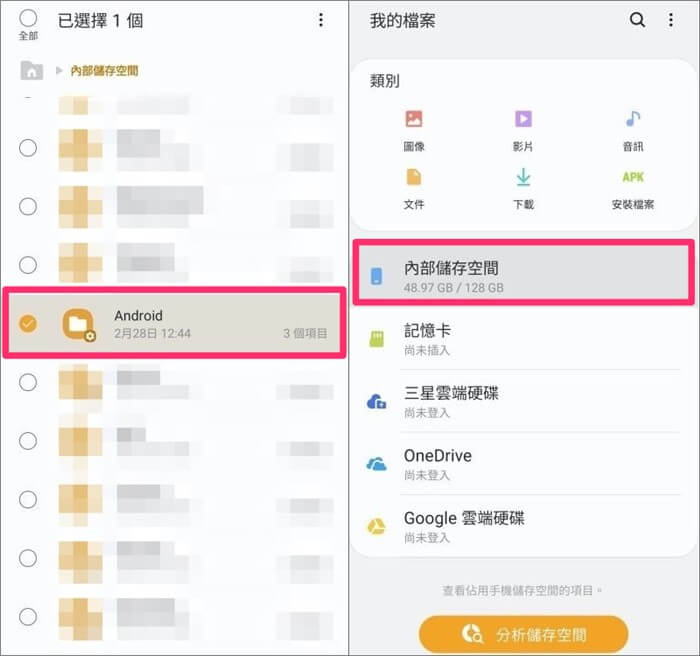
-
點擊「Android」資料夾。
-
依次進入「data」>「jp.naver.line.android」>「storage」>「mo」資料夾。
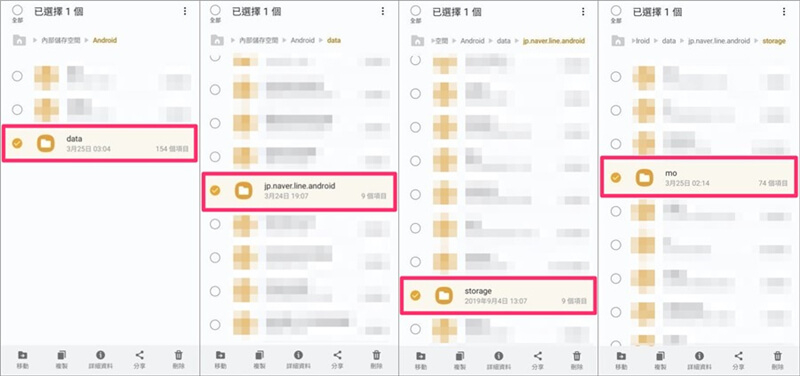
-
在「mo」資料夾中,按日期尋找檔案。
-
進入指定日期的亂碼資料夾。
-
找到並點擊具有正確檔名的檔案即可找回過期 LINE 檔案。
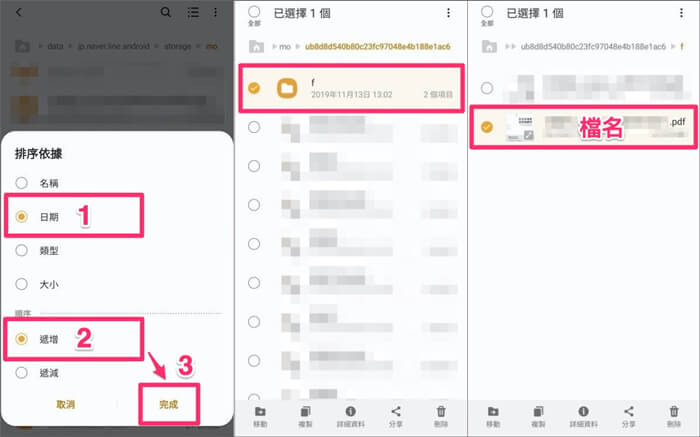
三、LINE過期照片/影片救援方法對比
四、【小貼士】避免LINE照片/影片過期的方法
除了教會您如何進行LINE過期照片救回/LINE過期影片救回,我們也希望您能夠避免出現LINE儲存期限已過照片無法讀取的情況。 爲此,您需要定期備份您的 LINE 聊天記錄和媒體文件。 一般,我們可以使用各種雲端服務,如Google 雲端硬碟、Dropbox等,來備份您的LINE資料。 不過,Tenorshare UltData LINE Recovery 也支援Line 記錄備份工作。 您可以輕鬆地將LINE記錄備份到電腦,甚至隨時在電腦上訪問和管理 Line 聊天記錄。另外還有以下5個小貼士分享給你們:
- 隨手保存到手機相簿:收到照片或影片後,立即長按選擇「保存到相簿」,確保文件直接儲存到本地,避免因時間過期而遺失。
- 使用「Keep」功能:善用 LINE 的「Keep」功能,將重要的照片和影片收藏起來。這是 LINE 提供的雲端儲存,隨時可以在多設備上查看,不受過期限制。
- 下載備份工具:定期使用工具(如 Tenorshare UltData LINE Recovery)備份 LINE 聊天記錄與多媒體檔案,防止意外遺失或過期。
- 轉發到自己或好友的聊天記錄中:建立專屬的群組或對話窗口,把重要的檔案轉發進去,這樣即使一方過期,其他保存者還可能補救。
- 注意 LINE 系統的保存期限:LINE 多媒體檔案通常有特定保存期限(如 14 天),過期後就無法存取,建議設定提醒,及早下載或備份。
五、相關問題
1. 我的LINE照片/影片過期或被刪除了, 還能夠恢復嗎?
是的,即使您的LINE照片/影片已經過期,您仍然有機會恢復它們。 您可以使用專業的數據恢復工具,如 Tenorshare UltData LINE Recovery,來幫助您找回過期的LINE照片/影片。
2. 為什麼我的照片/影片在LINE上會過期?
LINE的照片和影片分享功能可能會設置一定的有效期限,以節省存儲空間。 您可以考慮使用其他方式保存重要的媒體文件,如雲端存儲服務或相冊應用。
3. 我如何知道我的照片/影片何時會過期?
通常,當您分享照片或影片時,LINE會提示您有效期限。 請確保在此期限之前將其保存到您的設備或其他存儲位置。
總結
綜上所述,當您不小心刪除了LINE 中的照片/影片或者這些資料因為過期而消失時,不必慌張,因為有 Tenorshare UltData LINE Recovery 這樣的專業工具可以幫助您輕鬆解決這個問題,快速進行LINE過期照片救回或LINE過期影片救回。 希望本文提供的救回方法能夠對您有所幫助,讓您輕鬆應對 LINE 資料丟失的情況。
















 ChatGPT
ChatGPT
 Perplexity
Perplexity
 Google AI 模式
Google AI 模式
 Grok
Grok
